Izveidojiet virtuālās mapes, lai tagus un grupētu failus, izmantojot tabulas File Manager
Mēs visi katru dienu ievērojam pamata failu pārvaldības praksi. Mēs ieliekam failus mapēs, lai katru failu kopu klasificētu grupās. Bet daudzos gadījumos nepietiek ar failu grupēšanu mapēs. Piemēram, ja jums ir jāorganizē failu kaudzes, tas kļūst par nogurdinošu uzdevumu - manuāli izveidot mapes, nosaukt tās un pēc tam sākt pārvietot failus uz attiecīgajām mapēm. Mēs jau iepriekš esam demonstrējuši efektīvu failu pārvaldnieku, proti Elīze kas nodarbojas ar mapi kā tagu mezglu, kurai var piekļūt no mezgla koka, un saglabā failus savā dzimtajā datu bāzē, ļaujot lietotājam viegli meklēt failus pēc faila nosaukuma vai tagiem. Ja Elīze neatrisina jūsu problēmu, dodiet Tabulas mēģinājums. Lai risinātu visas gan pamata, gan sarežģītās ar failu pārvaldību saistītās problēmas, tā izmanto nestandarta pieeju.
Koncepcija ir atvieglot failu versiju sadalīšanu dažādās vietās, neradot dublikātus. Jūs varat iedomāties tabulas kā virtuālos konteinerus / mapes, kā arī tagus. Ievietojot failus tabulās, varat izveidot jaunus tagus / virtuālās mapes, lai visus saistītos failus saistītu ar citām virtuālajām mapēm, nevis izveidotu vairākas versijas. Tas galu galā palielina jūsu mapju elastīgumu, jo jūs varēsit pārvietot failus, kas atrodas vienā mapē uz otru, faktiski neveidojot dublikātus. Apsveriet gadījumu, kad strādājat pie diviem projektiem vienlaikus. Faili, kurus organizējat un maināt, lai izpildītu dažādus ar projektu saistītus uzdevumus, ir saistīti ar abiem projektiem. Šādā gadījumā, veicot izmaiņas failos, kas atrodas vienā projekta mapē, jūs, iespējams, vēlēsities tās pašas izmaiņas jāatspoguļo citā projekta mapē, manuāli nemainot faila saturu vai pārrakstot esošo dati. Izmantojot tabulas, jums nevajadzēs sakārtot saistītos failus atsevišķās vietās, vienkārši velciet visus saistītos failus pāri projekta mapi (tagu) un pēc tam faktiski pārvietojiet saistītos failus uz citu projekta mapi, lai neveidotos dublikāti failus.
Pieteikumam ir daži sistēmas tabulas ko nevar izdzēst, bet apvienot ar citām pielāgotajām tabulām, lai failu tipus klasificētu atbilstoši prasībām. Jauns poga rīkjoslā ļauj jums izveidot jaunu tabulāciju, kurai jāprecizē tabulas nosaukums. Varat pēc izvēles saistīt tabulas krāsu, norādīt marķēšanas kārtulu, saīsni un paplašinājumu, lai visus tabulās esošos failus saistītu ar jaunu tabulēšanu. Piemēram, ievadot DOCX, visiem MS Word failiem, kas atrodas dažādās tabulās, var piekļūt, izmantojot šo tabulāciju.

Pēc tabulas izveidošanas sāciet tajā pievienot attiecīgos failus. Ja faili ir saistīti ar citām diska mapēm, varat izveidot jaunu tabulāciju un pārvietot saistītos failus no citas tabulas, lai izvairītos no vairāku failu versiju uzskaites. Tabulas apvienošanas funkcija ļauj vienā logā apskatīt vairāku mapju / tabuļu kopējos vienumus. Zemāk esošajā ekrānuzņēmumā ir parādītas divas apvienotās virtuālās mapes / tabulas, proti, Projekts un Mani dokumenti. Šī kombinācija apvieno visus abu mapju kopīgos elementus.
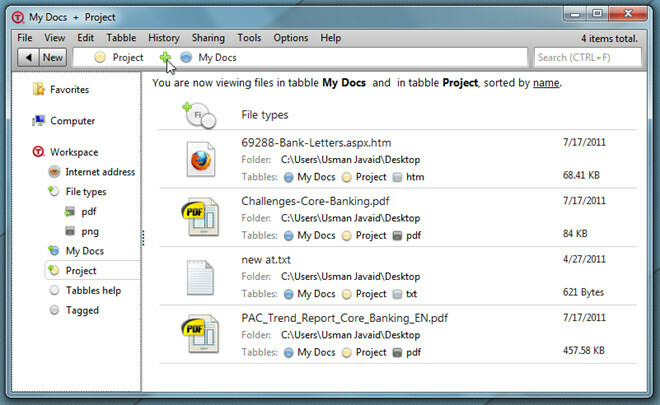
Līdzīgi jūs varat atņemt atlasīto tabulāciju no pašreizējās skatāmās tabulas. Tikai ar peles labo pogu noklikšķiniet uz tabulas, kuru vēlaties atņemt, un atlasiet atņemt tabulas. Tas parādīs visus tos failus, kas neatrodas jūsu atņemtajā mapē, kā parādīts zemāk esošajā ekrānuzņēmumā.
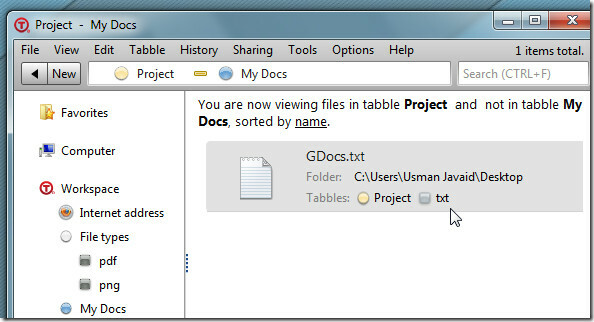
Viens no dabisko tabulu virtuālajiem konteineriem ir faila tips, kas automātiski marķē failus, tiklīdz tos nometat virs interfeisa. Tas ļauj ātri uzskaitīt failus pa veidiem. Piemēram, ja vēlaties skatīt visus PDF failus, izvērsiet cilni File Types un noklikšķiniet uz pdf tag, tas parādīs visus PDF dokumentus kopā ar tabulām, kurās ir PDF dokumenti.
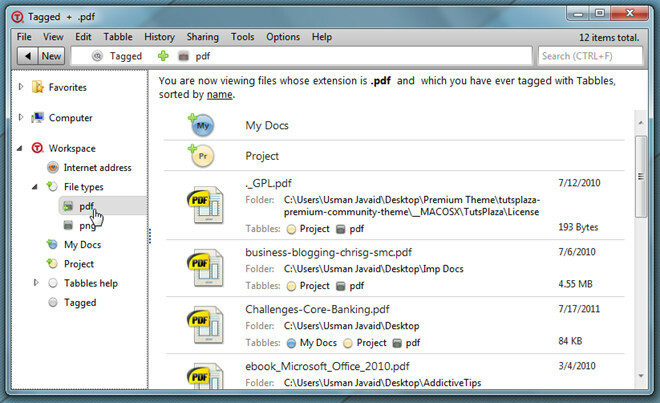
Tabulējams izvēlne piedāvā iespējas veikt daudzus uzdevumus atlasītajā tabulā. Papildus tabulas apvienošanai un atņemšanai var kopēt, pārvietot un pārdēvēt tabulu, rediģēt saistīto krāsu, eksportēt tabulējumu un noņemt visus tabulā esošos ēnu failus.
Tā kā tabulas darbojas ap tagu izveidi un pārvaldību, automātiskās marķēšanas funkcija var būt noderīga, lai ātri definētu kārtulu failu automātiska marķēšana. Kārtulu redaktors parāda visus iepriekš noteiktos automātiskos tagus, vienlaikus ļaujot jums izveidot arī jaunus. Jūs varat norādīt vietu, kurā aktivizējas automātiskās marķēšanas funkcija. Lai identificētu failus, kuriem jāizpilda noteikums, varat izmantot parastās izteiksmes vai citus nosacījumus, piemēram, faila tips. Visbeidzot, iespējojiet paziņošanas iespēju ar viena klikšķa marķēšanu un / vai norādiet tabulas, uz kurām vēlaties pārvietot failus, kuri tiks filtrēti caur noteikto kārtulu.

Iepriekš noteiktos automātiskās marķēšanas noteikumus nevar aktivizēt, ja no vietnes nenorādāt atrašanās vietu (-as) Iespējas -> Automātiskās marķēšanas noteikumi -> vietas, kas iedarbina automātiskās marķēšanas kārtulas. Jūs varat norādīt tik daudz atrašanās vietu, cik vēlaties, lai iespējotu paziņojumu, lai ātri atzīmētu failus.
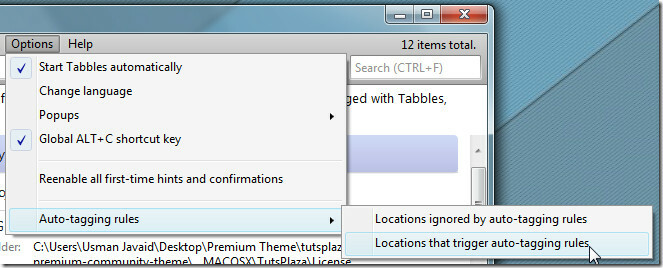
Iespējams, visnoderīgākā ir tabulu koplietošana tīklā. Kopīgos uzdevumos varat sadarboties ar savas komandas biedriem. Viss, kas nepieciešams, ir izvēlēties vietu, no kuras vēlaties kopīgot tabulas. Varat arī norādīt ceļus, kur citi ir saglabājuši savu tabulu datu bāzi, lai lasītu savas tabulas. Pēc konfigurēšanas jūs varat saistīt failus, izveidot jaunas tabulas un veikt visas citas atbalstītās failu (-u) un mapes (-u) darbības.

Lietošanas demonstrācijas video varat skatīties zemāk.
Tabulas aizstāj tradicionālo failu indeksāciju, kas balstīta uz atslēgvārdiem, ar spēcīgu, dinamisku un enerģisku failu marķēšanas un meklēšanas koncepciju, lai nodrošinātu ātrāku piekļuvi lietotāju datiem. Sākumā var šķist mazliet grūti rīkoties ar failu iezīmēšanu un pārvaldību virtuālajos konteineros. Kad jūs sapratīsit, kā tā pārvalda failus, tabulas būs diezgan viegli lietojamas. Tas darbojas operētājsistēmās Windows XP, Windows Vista un Windows 7, ja vien jau esat instalējis .Net Framework 4.
Lejupielādēt tabulas
Meklēt
Jaunākās Publikācijas
Pievienojiet programmas, failu un mapju saīsnes Windows konteksta izvēlnei
Windows labās pogas izvēlne ļauj ātri piekļūt bieži izmantotajām op...
PassBox ir Windows paroļu glabātuve ar metro iedvesmotu lietotāja interfeisu
Pēc vairāk nekā gada, izmantojot LastPass, šis niecīgais mazais par...
Piekļūstiet operētājsistēmas Windows 8 sākuma ekrānam, visām lietotnēm un meklēšanas vaicājumiem no darbvirsmas
Pat ja lietojumprogrammas patīk Start8 un Pokki operētājsistēmai Wi...



